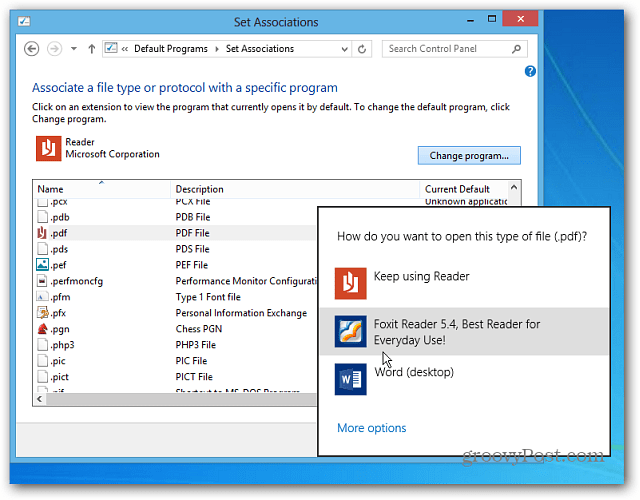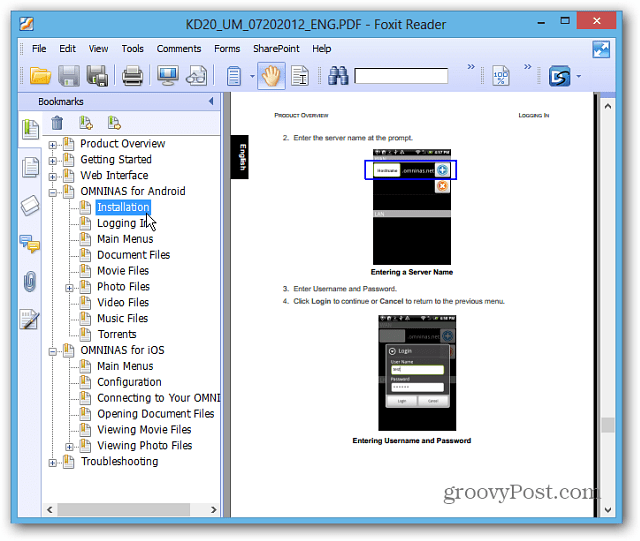Maak PDF's en foto's geopend in Windows 8 Desktop-programma's
Microsoft Windows 8 / / March 17, 2020
Windows 8 opent pdf's en foto's in ingebouwde apps op volledig scherm, wat vervelend is. Maak ze in plaats daarvan open in Desktop-programma's.
Windows 8 opent standaard pdf's en foto's in metro-achtige apps op volledig scherm, wat vervelend is. Wanneer u op het bureaublad werkt, moet u dingen snel gedaan krijgen, niet stuiteren tussen uw werk en de nieuwe gebruikersinterface van Windows 8.
Windows 8 Foto- en PDF-lezer-apps
Afbeeldingen worden geopend in de nieuwe app Foto's, wat op zich geen vreselijke manier is om ze te bekijken. Het is eenvoudig en werkt prima op een tablet of smartphone. Maar het kan omslachtig en onhandig zijn op een traditionele pc wanneer u probeert uw werk gedaan te krijgen op het bureaublad.
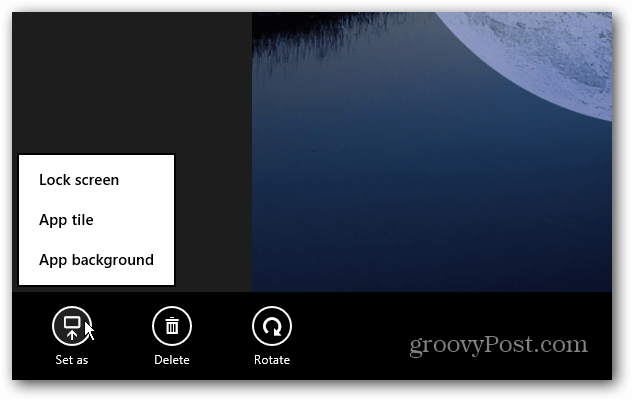
Windows 8 Reader is ook een eenvoudige en eenvoudige PDF-app die het meest geschikt is voor een mobiel apparaat.
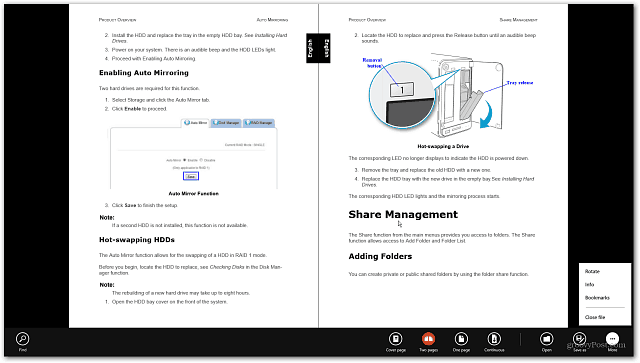
Open pdf's en foto's in een desktopprogramma
Net zoals in Windows 7kunt u het programma wijzigen dat is gekoppeld aan verschillende bestandstypen. Er zijn een aantal manieren om pdf's of foto's te openen in het desktopprogramma van uw keuze. Om ze tijdelijk te openen, klik met de rechtermuisknop op het bestand en selecteer
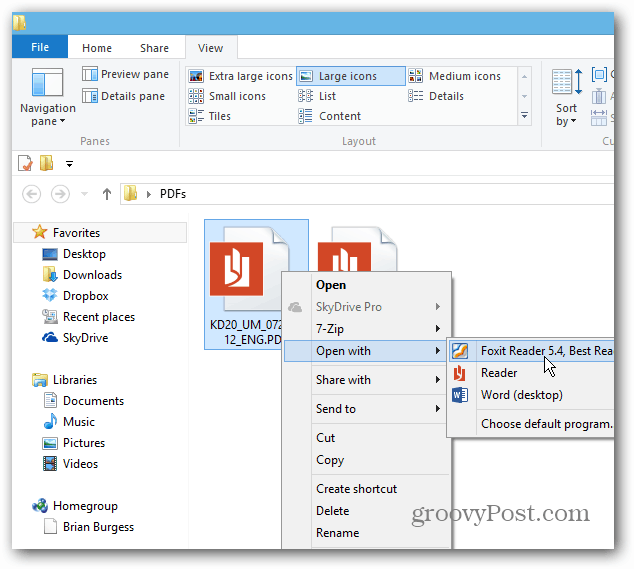
Hier zet ik het op Foxit Reader. Maak voor een meer minimalistische benadering Google Chrome uw standaard pdf-lezer.
Of klik voor afbeeldingen met de rechtermuisknop op het bestand en ga naar Openen met >> Windows Photo Viewer of welk programma je ook wilt gebruiken.
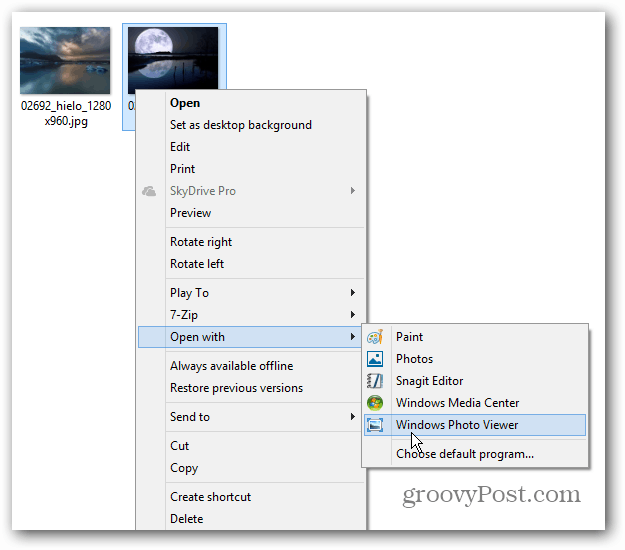
Ah, veel beter! Nu kunt u het formaat van het venster gemakkelijk wijzigen en uw werk gedaan krijgen. Photo Viewer heeft alle opties die u gewend bent in Windows 7.
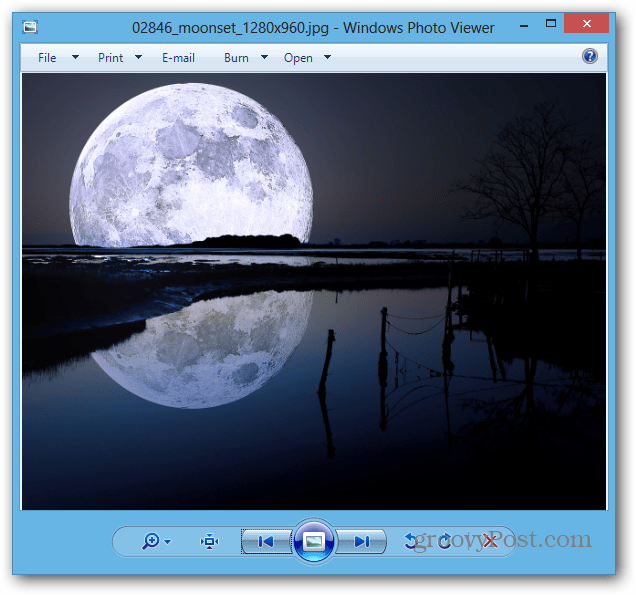
Ga naar om een PDF of afbeelding in een bepaald programma permanent te openen Openen met >> Kies standaardprogramma.
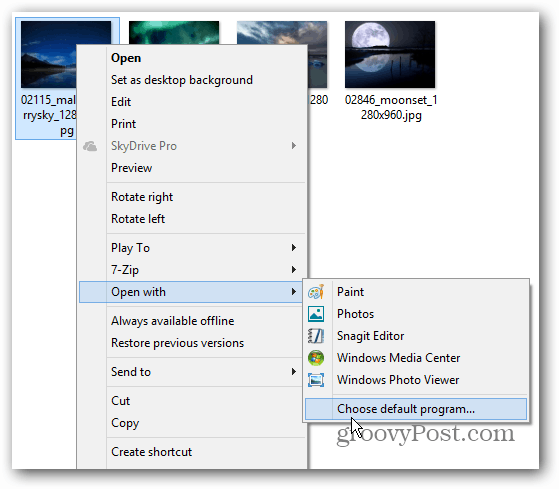
Er verschijnt een lijst met programma's, klik op het programma dat u altijd wilt openen. Hier selecteer ik Windows Photo Viewer om JPG-bestanden te openen. Je moet het ook instellen als standaard voor andere afbeeldingsbestandstypen zoals PNG en GIF.
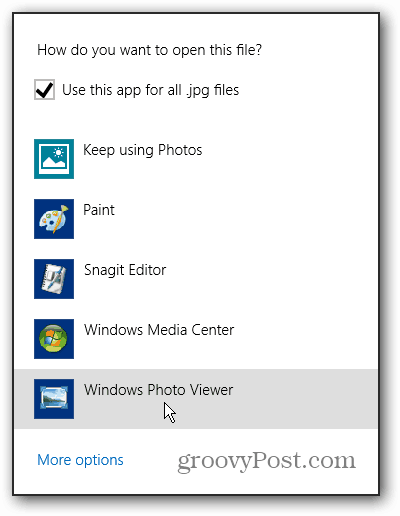
U kunt dezelfde opties krijgen om uw foto's of PDF's te openen vanuit het nieuwe Explorer-lint en door op het vervolgkeuzemenu Openen op het tabblad Home te klikken.
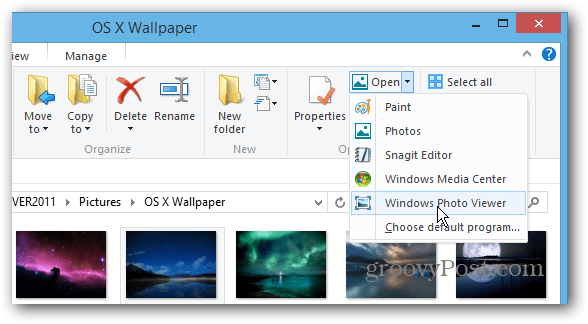
Wijzig alle bestandstypekoppelingen
In plaats van elk bestandstype afzonderlijk te doen, kunt u Windows 8 configureren om alle bestandstypen in specifieke programma's in één klap te openen. Trek de Power User Menu op het bureaublad en selecteer Configuratiescherm.
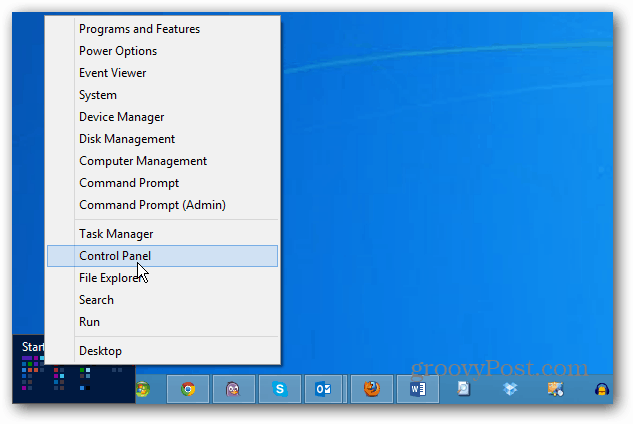
Selecteer vervolgens Standaardprogramma's in het Configuratiescherm.
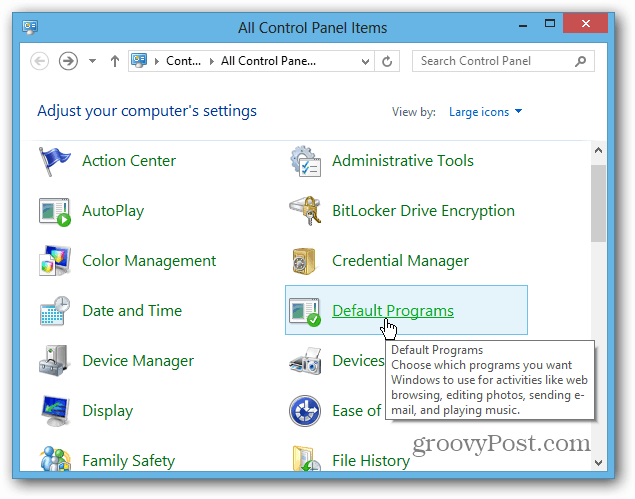
Klik vervolgens op Koppel een bestandstype of protocol aan een programma.
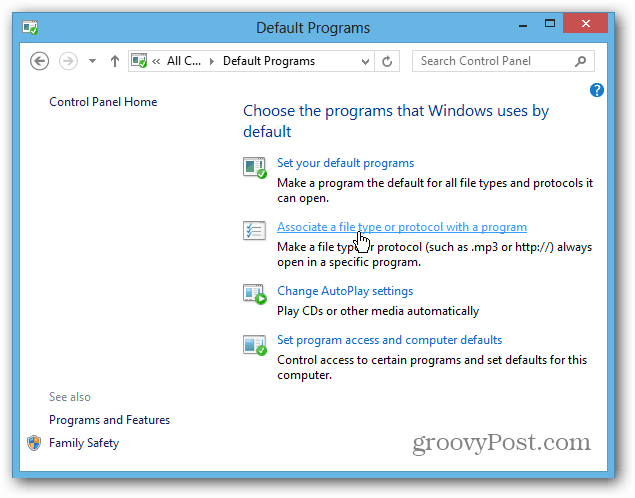
Doorloop de lijst en markeer een bestandstype, klik op Programma wijzigen en selecteer degene die u wilt gebruiken in de lijst. Natuurlijk kun je veranderen Muziek- en videobestandstypen om ook in desktopprogramma's te openen.